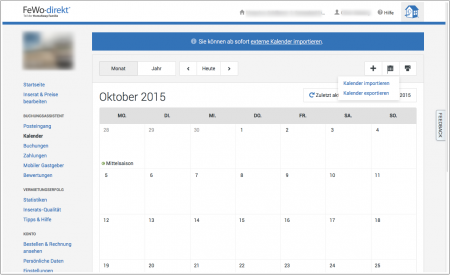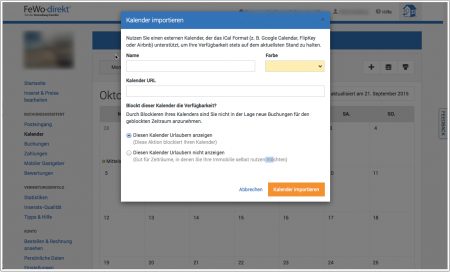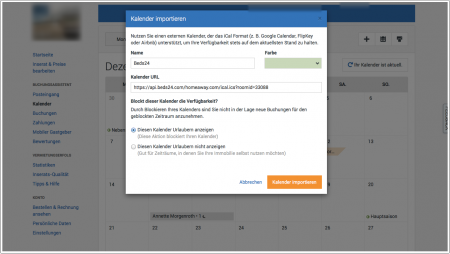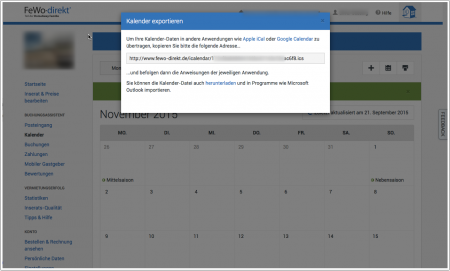VRBO iCal: Unterschied zwischen den Versionen
Zur Navigation springen
Zur Suche springen
| Zeile 49: | Zeile 49: | ||
[[Media:Fewodirekt-Kalender|groß]] | [[Media:Fewodirekt-Kalender|groß]] | ||
| + | Kopieren sie die Export URL und fügen sie die URL in das dafür vorgesehene Feld bei im Beds24 Control Panel ein. | ||
[[Image:Fewodirekt-Export.png|450px|link=]] | [[Image:Fewodirekt-Export.png|450px|link=]] | ||
[[Media:Fewodirekt-Export.png|groß]] | [[Media:Fewodirekt-Export.png|groß]] | ||
| − | |||
| − | |||
| − | |||
| − | |||
==Verbindung trennen== | ==Verbindung trennen== | ||
*Deaktivieren sie die Checkboxen "Inventar" und "Buchungen" | *Deaktivieren sie die Checkboxen "Inventar" und "Buchungen" | ||
*Löschen sie die Beds24 URL aus ihrem Fewo-Direkt Konto | *Löschen sie die Beds24 URL aus ihrem Fewo-Direkt Konto | ||
Version vom 3. November 2015, 15:54 Uhr
Diese Seite ist über das Menue KONFIGURATION->CHANNEL MANAGER->FEWO DIREKT ICAL
Synchronisierung Beds24.com mit ihrem Fewo-Direkt Kalender
Inhaltsverzeichnis
1 Leistungen
- Beds24 kann Verfügbarkeiten exportieren
- Beds24 kann Buchungen importieren
- Beds24 kann Veränderungen an Buchungen importieren
- Beds24 kann Stornierungen importieren
2 Einschränkungen
- Raten können nicht exportiert werden sondern müssen im Fewo-Direkt Extranet angelegt werden.
- Fewo-Direkt initiiert die Aktualisierung des Fewo-Direkt Kalenders. Beds24 hat keinen Einfluss auf die Häufigkeit der Aktualisierungen.
- Vergangene Buchungen können nicht importiert werden.
3 Sie benötigen
- Einen Fewo-Direkt Account Account
- Die Beds24 "Import Kalender (Inventar)" Url muss über den Fewo-Direkt Kalender Import gespeichert werden.
- Fewo-Direkt Export URL muss im Beds24 Control Panel im Feld "Export Kalender (Buchungen)" gespeichert werden um Buchungen zu importieren.
4 Einrichtung
Inventar zu Fewo-Direkt exportieren
Aktivieren die die Checkbox "Inventar" in Beds24 für jede Einheit, die sie synchronisieren möchten und klicken "Speichern".
- Loggen sie sich bei Fewo-Direkt ein und gehen sie zu "Kalender" und klicken sie auf das Kalender Icon oben rechts.
- Klicken sie auf "Kalender importieren"
- Kopieren sie die Beds24 Import Kalender URL und fügen sie in das dafür vorgesehene Feld ein
Buchungen nach Beds24 importieren
Aktivieren die die Checkbox "Buchungen" in Beds24 für jede Einheit, die sie synchronisieren möchten und klicken "Speichern".
- Gehen sie im Fewo-Direkt Extranet zu "Kalender" und klicken sie auf das Kalender Icon oben rechts.
Kopieren sie die Export URL und fügen sie die URL in das dafür vorgesehene Feld bei im Beds24 Control Panel ein.
5 Verbindung trennen
- Deaktivieren sie die Checkboxen "Inventar" und "Buchungen"
- Löschen sie die Beds24 URL aus ihrem Fewo-Direkt Konto